Odoslanie správy inej osobe na Odnoklassniki
Sociálne siete sú veľmi vhodné miesto pre virtuálnu komunikáciu miliárd ľudí po celom svete. Ako sme mohli naozaj vidieť toľko priateľov, s ktorými hovoríme na internete? Samozrejme, že nie. Preto sa musíme pokúsiť plne využiť príležitosti, ktoré ponúka technický pokrok. Napríklad, potrebujete poslať správu inému používateľovi na Odnoklassniki? Ako sa to dá urobiť?
obsah
Preposlať správu inej osobe na Odnoklassniki
Takže sa pozrime bližšie na to, ako môžete poslať správu inému používateľovi Odnoklassniki z existujúceho rozhovoru. Môžete použiť vstavané nástroje systému Windows, špeciálnu sociálnu sieť a funkcie Android a iOS.
Metóda 1: Kopírovanie správy z rozhovoru do rozhovoru
Po prvé, pokúsime sa použiť štandardné nástroje operačného systému Windows, to znamená, že skopírujeme a vložime text správy z jedného dialógu do druhého pomocou tradičnej metódy.
- Pôjdeme na stránkach odnoklassniki.ru, prejdite autorizáciu, na hornom paneli nástrojov vyberte sekciu "Správy" .
- Vyberieme dialóg s používateľom a v ňom správu, ktorú posielame ďalej.
- Vyberte požadovaný text a kliknite pravým tlačidlom myši. V kontextovej ponuke vyberte možnosť Kopírovať . Môžete použiť známu kombináciu klávesov Ctrl + C.
- Otvárame dialóg s používateľom, ktorému chceme poslať správu. Potom kliknite pravým tlačidlom myši na pole písania a v zobrazenej ponuke kliknite na tlačidlo "Vložiť" alebo použite kombináciu klávesov Ctrl + V.
- Teraz zostáva len kliknúť na tlačidlo Odoslať , ktoré sa nachádza v pravom dolnom rohu okna. Hotovo! Zvolená správa sa postúpi inej osobe.
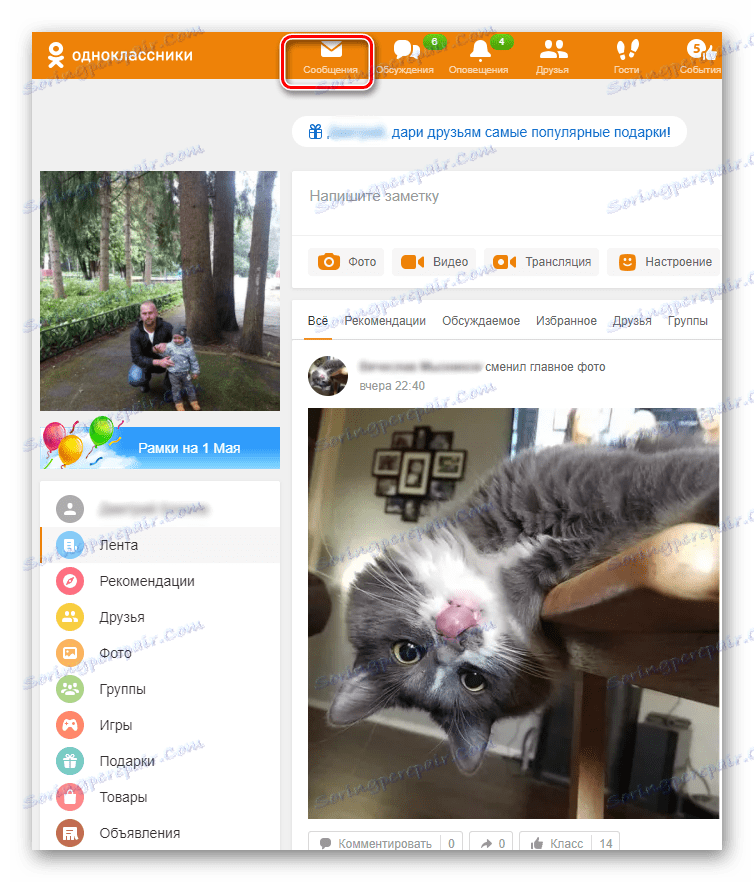
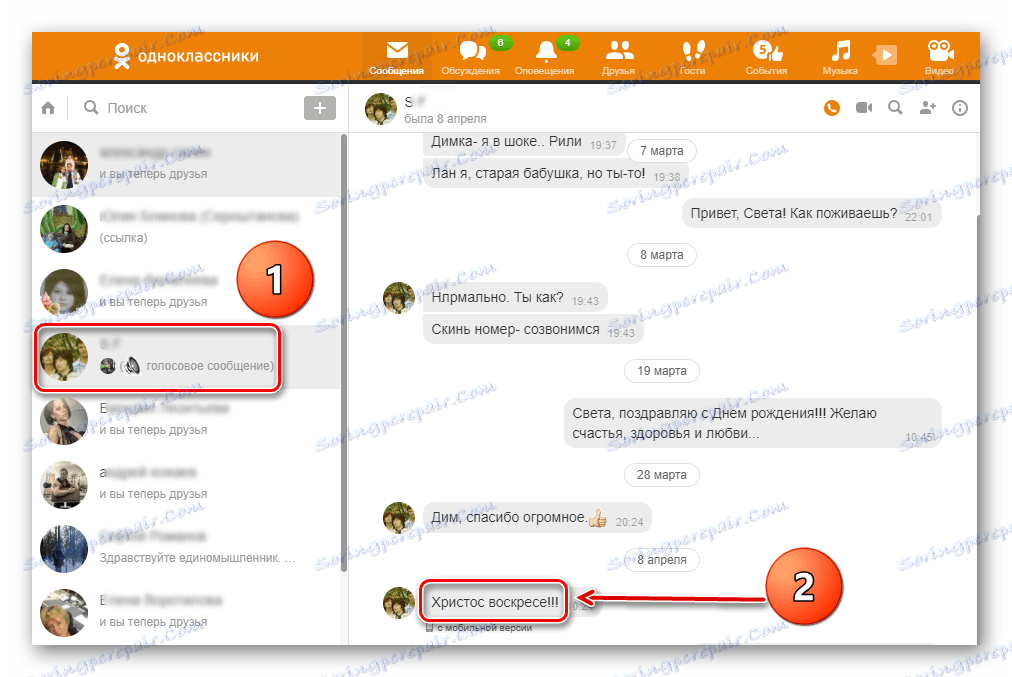
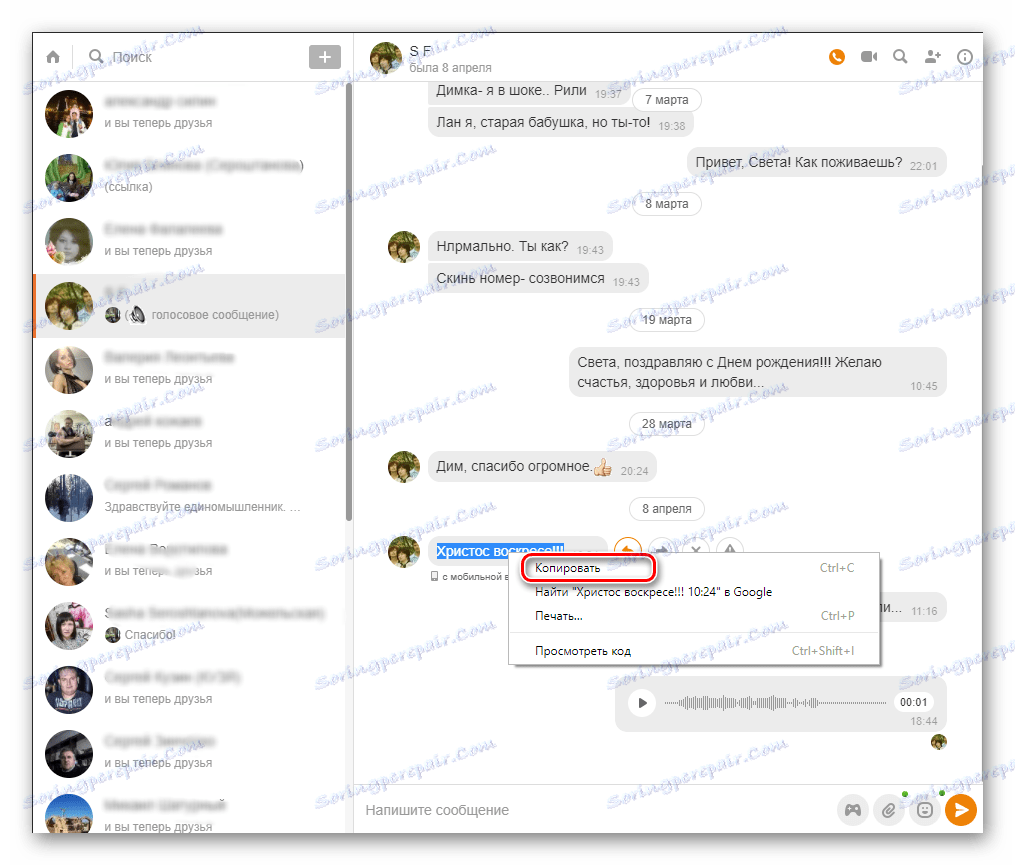
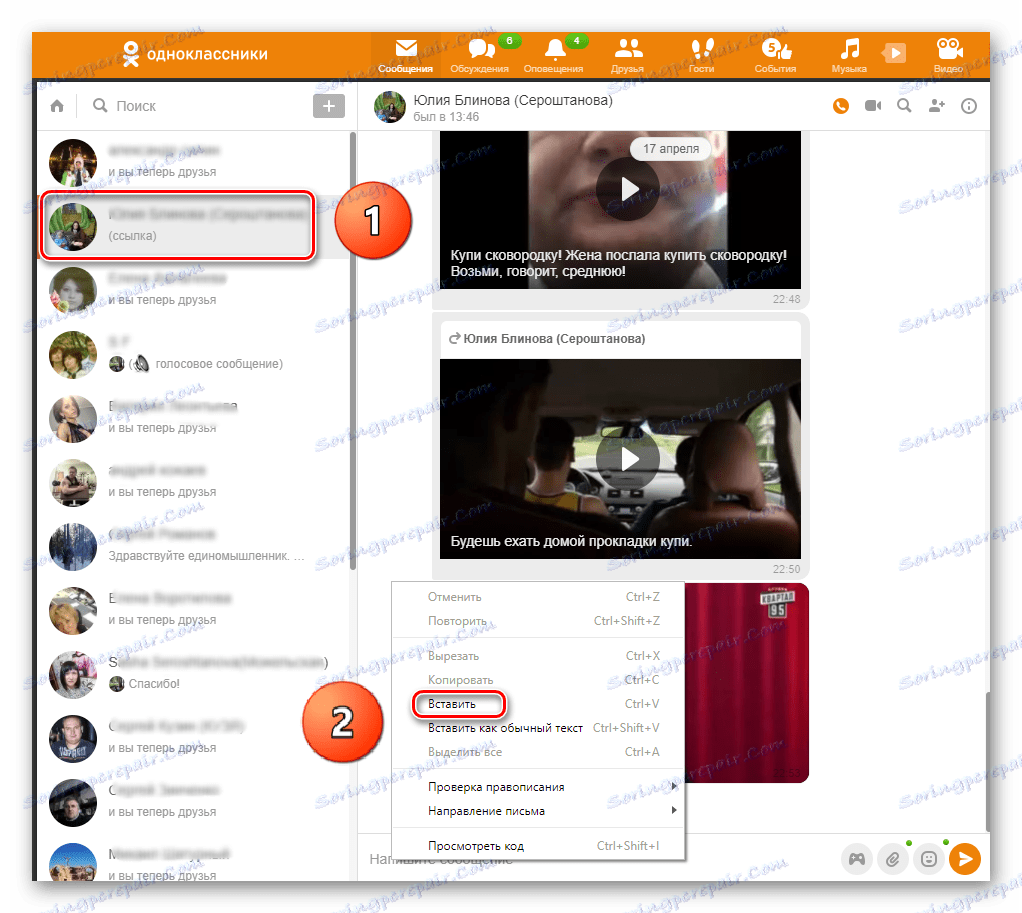
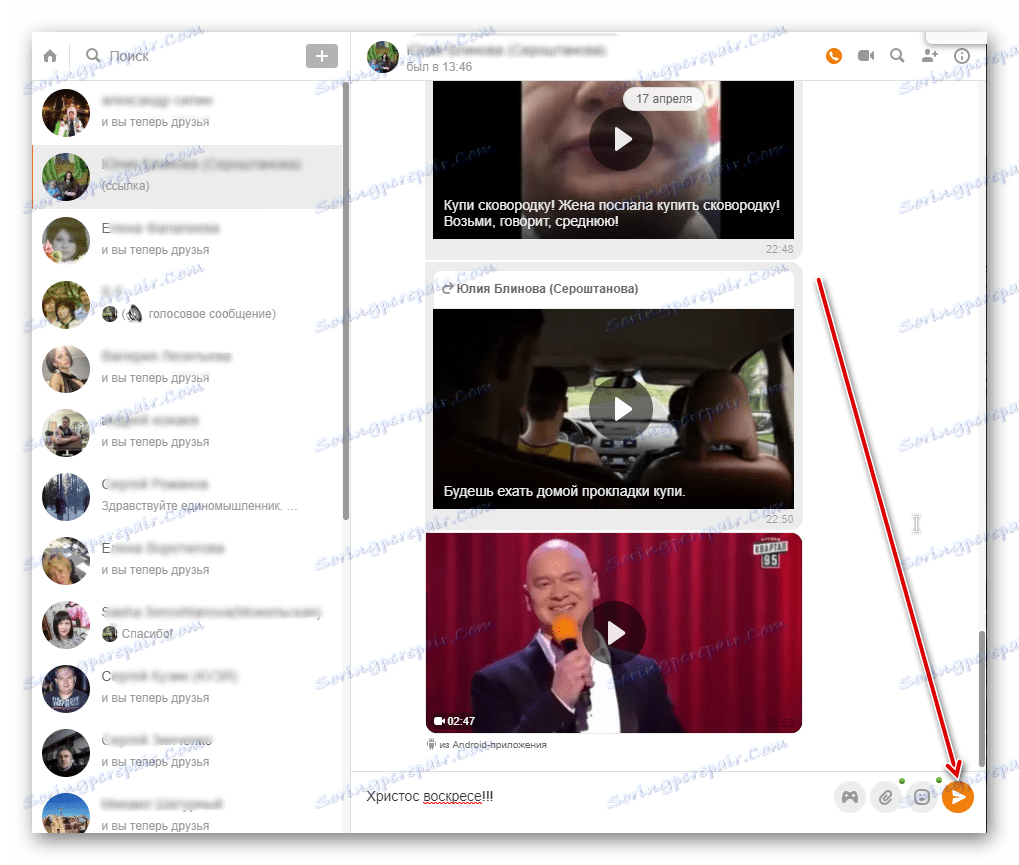
Metóda 2: Dopredu špeciálny nástroj
Pravdepodobne najvhodnejšia metóda. Na webovej stránke Odnoklassniki funguje v súčasnosti špeciálny nástroj na posielanie správ. Pomocou tejto funkcie môžete posielať fotografie, videá a text do správy.
- Otvoríme stránku v prehliadači, zadáme náš účet, prejdeme na dialógovú stránku kliknutím na tlačidlo "Správy" na hornom paneli, analogicky s metódou 1. Rozhodujeme o tom, akú správu posiela partnerka. Nájdeme túto správu. Vedľa toho vyberte tlačidlo so šípkou, ktorá sa nazýva "Zdieľať" .
- Na pravej strane stránky v zozname vyberte adresáta, ktorému túto správu preposielame. Kliknite na riadok so svojím menom. Ak je to potrebné, môžete si vyberať niekoľkých účastníkov naraz, odošle sa rovnaká správa.
- Posledný úder vykonáme kliknutím na tlačidlo "Vpred" .
- Úloha bola úspešne dokončená. Správa bola odoslaná inému používateľovi (alebo viacerým používateľom), ktorý môžeme sledovať v príslušnom dialógovom okne.
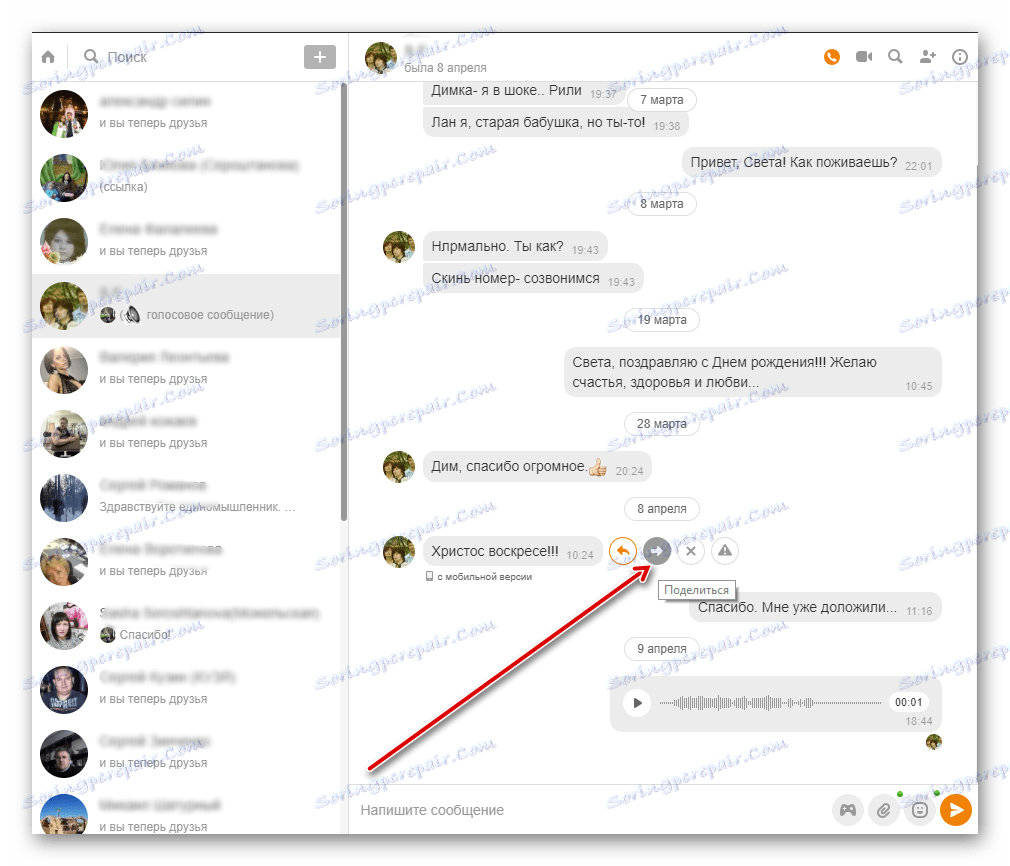
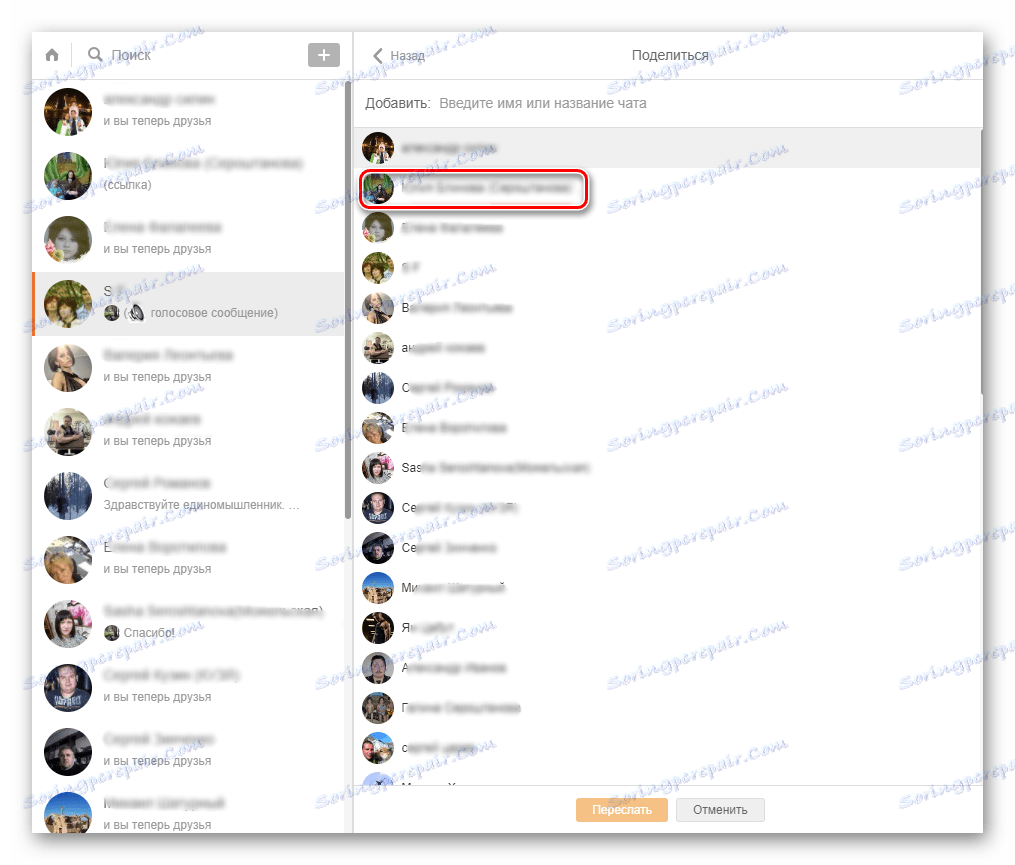
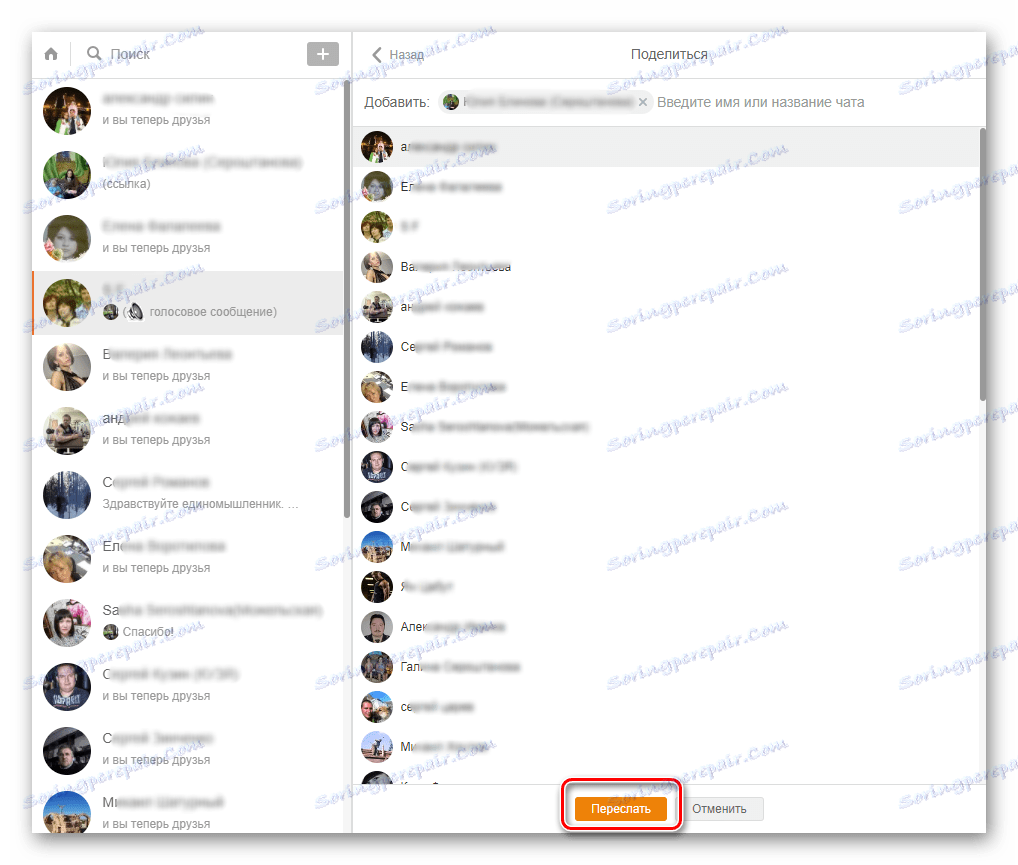

Metóda 3: Mobilná aplikácia
V mobilných aplikáciách pre systémy Android a iOS môžete tiež odoslať ľubovoľnú textovú správu inej osobe. Bohužiaľ, neexistuje žiadny špeciálny nástroj, ako na mieste, v aplikáciách.
- Spustite aplikáciu, zadajte používateľské meno a heslo, na dolnom paneli s nástrojmi vyberte tlačidlo "Správy" .
- Na stránke s správami na karte Rozhovory otvoríme konverzáciu s používateľom, z ktorého správu odošleme ďalej.
- Požadovanú správu vyberte dlhým stlačením a kliknite na ikonu "Kopírovať" v hornej časti obrazovky.
- Vrátime sa na vašu chatovú stránku, otvoríme dialógové okno s používateľom, ktorému posielame správu, klikneme na riadok písania a vložíme skopírované znaky. Zostáva len kliknúť na ikonu Odoslať umiestnenú vpravo. Hotovo!
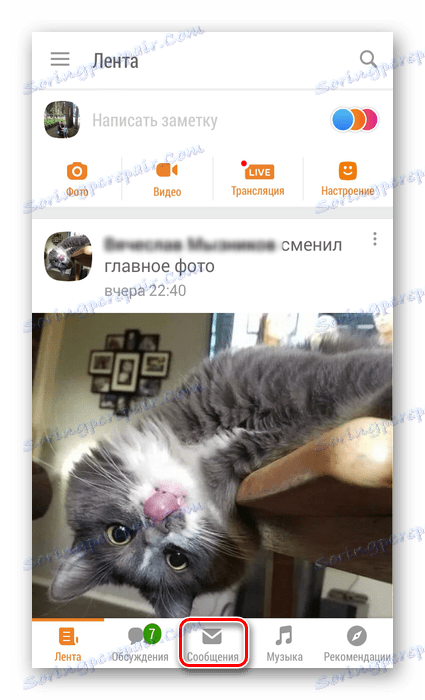
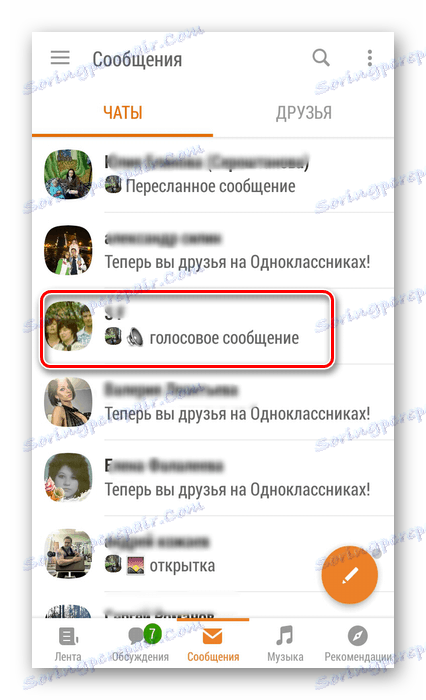
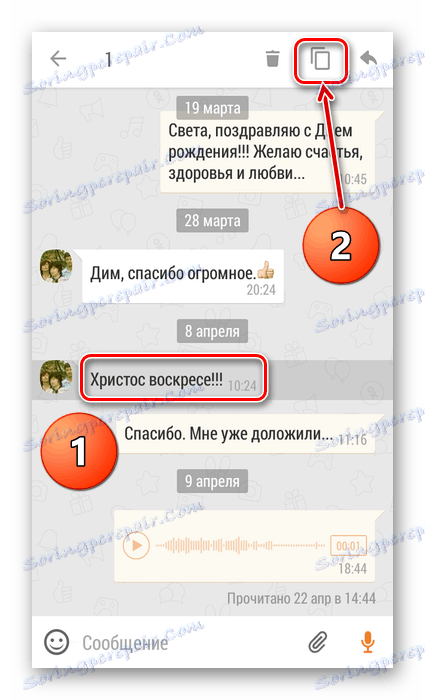
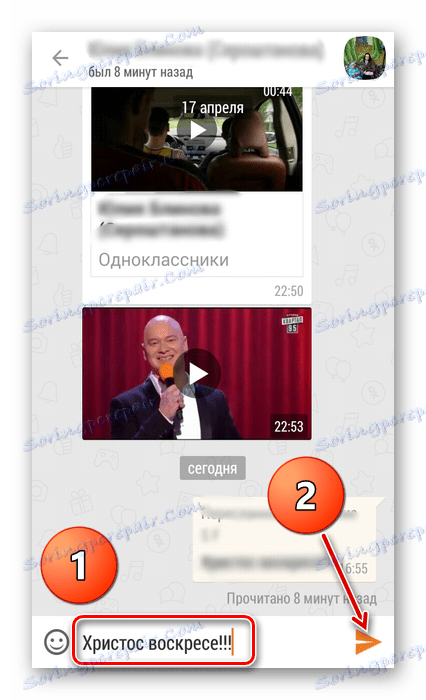
Ako ste videli, Odnoklassniki môže poslať správu inému používateľovi rôznymi spôsobmi. Ušetrite čas a úsilie, využite funkcie sociálnych sietí a vychutnajte si príjemnú komunikáciu s priateľmi.
Pozri tiež: Posielam fotografiu v správe v Odnoklassniki
